Per un utente Windows, una stampante non funzionante potrebbe rappresentare una semplice soluzione o un disastro che richiede molto tempo. Se visualizzi l'errore di stato "Errore - Stampa" su Windows, non avrai molto da fare per provare a risolvere il problema, il che può essere frustrante e scomodo da risolvere.
Diversi fattori potrebbero causare l'errore di stato "Errore - Stampa", ma, nella maggior parte dei casi, semplici passaggi per la risoluzione dei problemi come riavviare la stampante o controllare le connessioni della stampante possono risolvere il problema. Per correggere l'errore di stato "Errore - Stampa" su Windows, seguire i passaggi seguenti.
Comprensione dell'errore di stato "Errore - Stampa" su Windows
Lo stato "Errore - Stampa" è un codice di errore semplice e generico che viene visualizzato quando il tuo Il PC Windows non riesce a stampare correttamente. Può essere causato da diversi fattori, come carta mancante, driver della stampante obsoleti o danneggiati, impostazioni errate della stampante o problemi con il servizio Spooler di stampa sul tuo PC Windows.
Può apparire in diversi modi, ad esempio "Errore - Stampa", "Stampante in stato di errore" o "Servizio spooler di stampa non in esecuzione". Il messaggio potrebbe essere diverso, ma il risultato è lo stesso: la tua stampante non può elaborare o completare il lavoro di stampa.
Se visualizzi questo errore, prova alcune delle soluzioni per la risoluzione dei problemi riportate di seguito.
Riavviare la stampante e il PC
Per prima cosa, riavvia i dispositivi per vedere se questo risolve il problema.
È una buona idea spegnere la stampante e scollegare il cavo di alimentazione. Quindi, spegni il PC e scollega anche il cavo di alimentazione. Attendi almeno 30 secondi prima di ricollegare il tutto.

Dopo il periodo di attesa, ricollegare la stampante e i cavi di alimentazione del PC. Accendi prima la stampante, assicurandoti che sia attiva e funzionante. Quindi, accendi il PC. Infine, prova a stampare una pagina di prova per vedere se l'errore di stato "Errore - Stampa" è stato risolto.
Questo processo di riavvio potrebbe sembrare ovvio, ma un arresto e un riavvio chiari possono spesso risolvere problemi minori (e imprevisti).
Controlla l'hardware e la connessione della stampante
La stampante continua a non funzionare? È una buona idea esaminare più da vicino l'hardware della stampante e la sua connessione con il PC..
Per prima cosa verifica che la stampante sia accesa. Cerca un LED o un display che indichi l'alimentazione e assicurati che sia collegato a una presa elettrica. Se disponi di una stampante cablata, controlla il cavo USB che collega la stampante al PC. Assicurati che sia adeguatamente fissato su entrambe le estremità.
Se la connessione USB non viene riconosciuta, prova una porta USB diversa o un nuovo cavo. Allo stesso modo, se la stampante è collegata a una rete, assicurati che il cavo Ethernet sia collegato e che la connessione sia attiva.

Per le stampanti wireless, ricontrolla la connessione Wi-Fi. Assicurati che la stampante si connetta alla stessa rete del PC. La maggior parte delle stampanti dispone di un display o di un indicatore luminoso per indicare una connessione wireless riuscita. Se ne hai la stampante wireless non si connette, consulta il manuale della stampante per i passaggi specifici per la connessione al Wi-Fi.
Inoltre, controlla la stampante per eventuali problemi quali carta o inchiostro in esaurimento. Senza carta o inchiostro non è possibile stampare, quindi il rifornimento di carta o inchiostro dovrebbe risolvere il problema.
Rimuovere gli inceppamenti della carta
Un inceppamento della carta potrebbe causare il messaggio di stato "Errore - Stampa" sul tuo PC. Se la tua stampante non riesce a far passare la carta, non può continuare il processo di stampa.

Per risolvere questo problema, dovrai eliminare eventuali inceppamenti dalla stampante. A seconda del dispositivo, questa operazione potrebbe essere difficile, quindi potrebbe essere necessario consultare prima il manuale.
Inizia controllando le aree in cui la carta entra ed esce dalla stampante, quindi rimuovi l'eventuale carta inceppata. Se la tua stampante è dotata di un alimentatore automatico di documenti, apri il coperchio dell'ADF (alimentatore automatico di documenti) e rimuovi la carta inceppata.
Riavvia il servizio spooler di stampa e cancella la coda di stampa
Dopo aver eliminato un inceppamento della stampante, è anche una buona idea cancellare la coda di stampa e riavviare il servizio Print Spooler(di cui la stampante deve essere in grado di stampare). È una buona idea farlo se si verifica un errore la coda di stampa non viene cancellata dopo durante la stampa.
Puoi anche farlo in qualsiasi momento per provare a risolvere gli errori della stampante come il messaggio "Errore - Stampa".
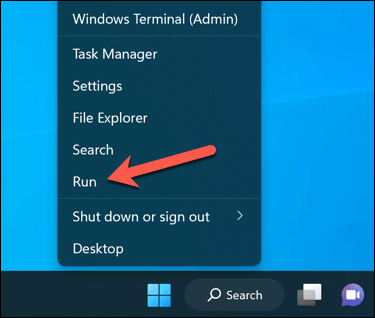
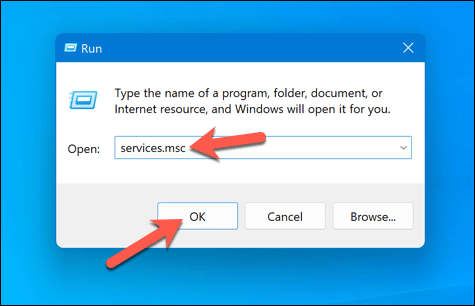
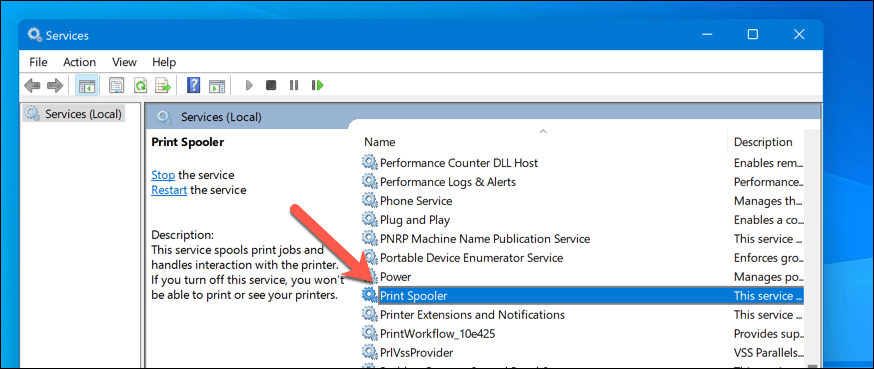
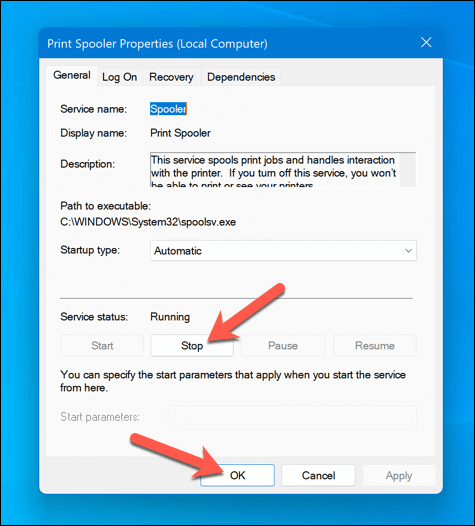
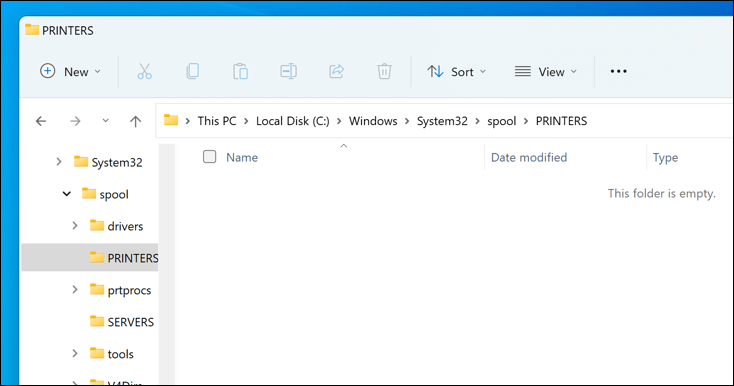
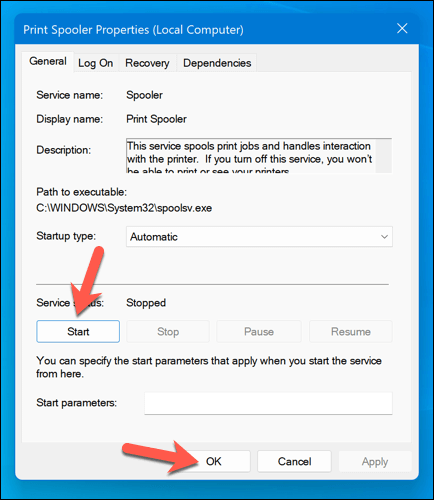
Una volta eliminati gli inceppamenti della carta e svuotata la coda di stampa, la stampante dovrebbe ora tornare allo stato pronto e potrai riprendere a stampare i tuoi documenti senza errori.
Aggiorna o reinstalla driver e software della stampante
Il software del driver obsoleto può talvolta portare all'errore di stato "Errore - Stampa" in Windows. Per risolvere questo problema, dovresti verificare la presenza di nuovo software della stampante (inclusi nuovi driver della stampante) presso il produttore.
Segui questi passaggi per assicurarti che il driver della stampante e il software del produttore siano aggiornati. Potrebbe essere una buona idea disinstallare il software della stampante esistente prima di procedere.
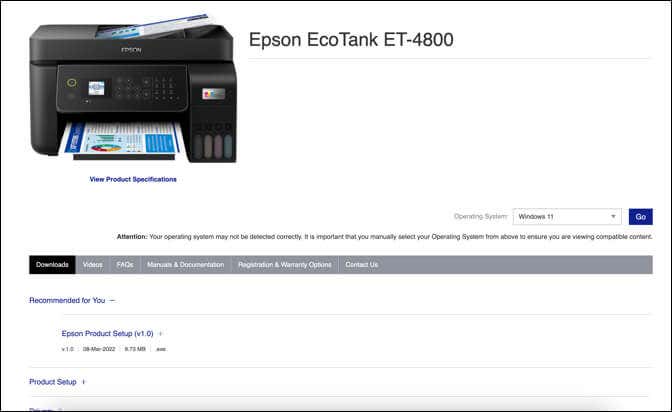
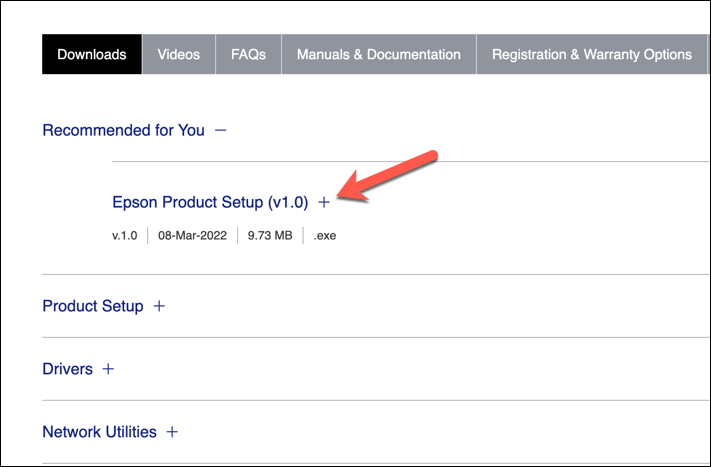
Dopo aver completato questi passaggi, la stampante dovrebbe iniziare a funzionare. Tuttavia, potrebbe essere necessario riavviare il PC affinché le modifiche abbiano effetto..
Verifica la disponibilità di nuovi aggiornamenti di Windows
Un nuovo aggiornamento di Windows può correggere i bug e i nuovi aggiornamenti possono aiutare a risolvere i problemi di stampa più comuni. Puoi verificare manualmente la presenza di nuovi aggiornamenti di Windows per provare a risolvere l'errore di stato "Errore - Stampa" sul tuo PC.
Per verificare la presenza di nuovi aggiornamenti di Windows, segui questi passaggi.
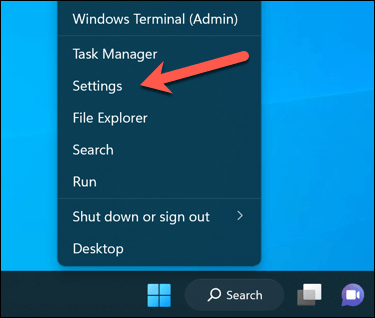
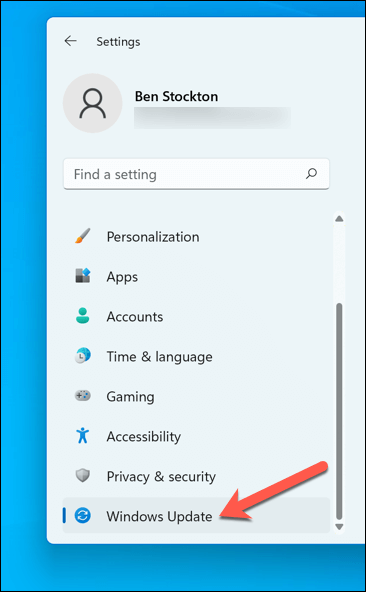
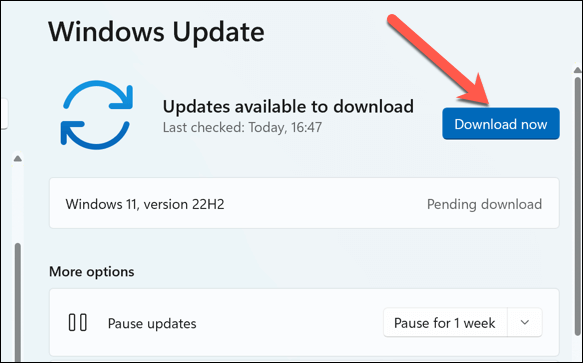
Dopo aver aggiornato il PC, riavvia il computer e prova a stampare di nuovo per vedere se l'errore è stato risolto.
Utilizzare lo strumento di risoluzione dei problemi della stampante
Se hai ancora difficoltà a risolvere l'errore di stato "Errore - Stampa" in Windows, puoi utilizzare lo Risoluzione dei problemi della stampante. Questo strumento integrato aiuta a identificare e risolvere i problemi comuni relativi all'hardware e al dispositivo.
Segui questi passaggi per eseguire lo strumento di risoluzione dei problemi sul tuo PC Windows.
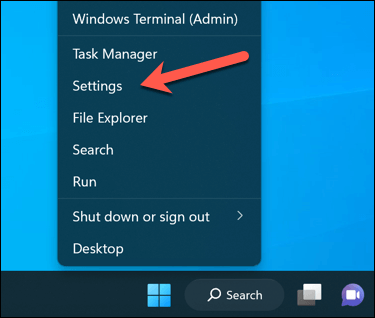
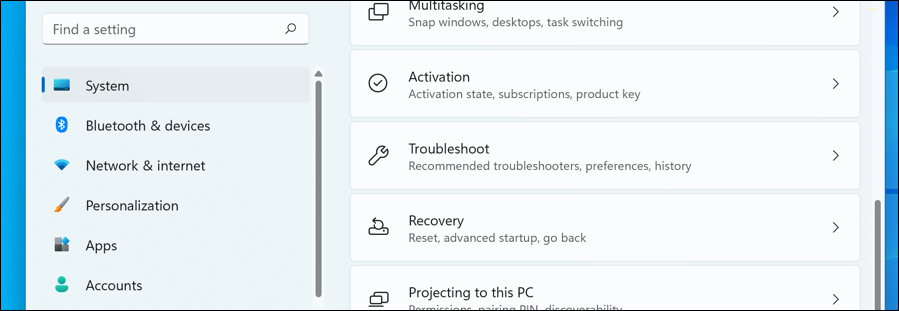
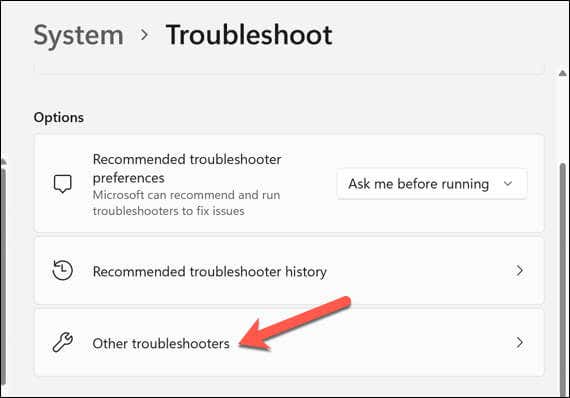
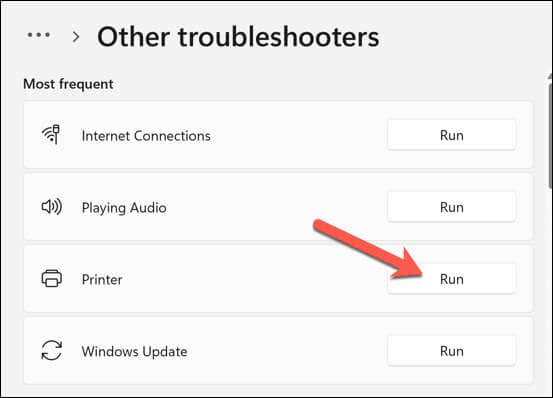
Dopo aver completato lo strumento di risoluzione dei problemi e risolto eventuali problemi rilevati, riavvia il computer e controlla se il problema "Errore - Stampa" è stato risolto.
Risoluzione dei problemi comuni della stampante su Windows 11
Non esiste una soluzione valida per tutti per risolvere l'errore di stato "Errore - Stampa" sul tuo PC Windows. Nella maggior parte dei casi, tuttavia, una delle soluzioni di risoluzione dei problemi sopra riportate risolverà il problema..
Tuttavia, potrebbero esserci problemi più gravi con la tua stampante, il che significa che non è possibile connettersi alla stampante o stamperai correttamente. Ad esempio, se vedi codice errore “0x0000011b” sul tuo PC, potrebbe esserci un problema con la tua rete che ti impedisce di stampare: dovrai scavare più a fondo per trovare e risolvere il problema.
.